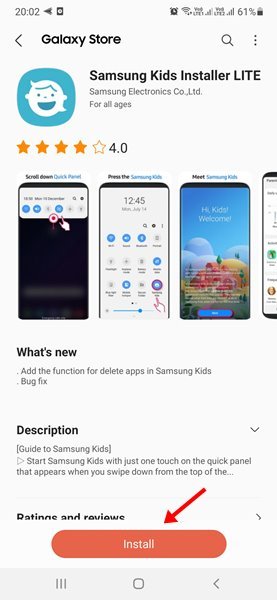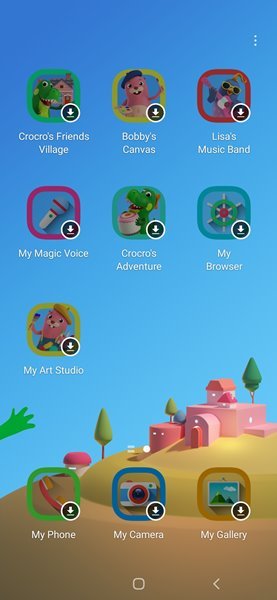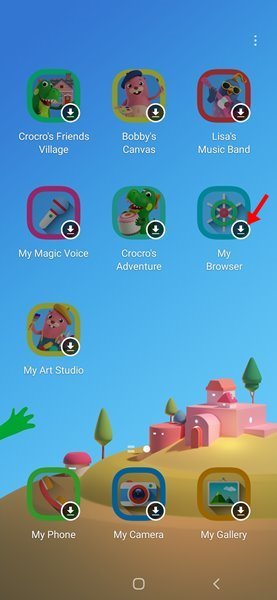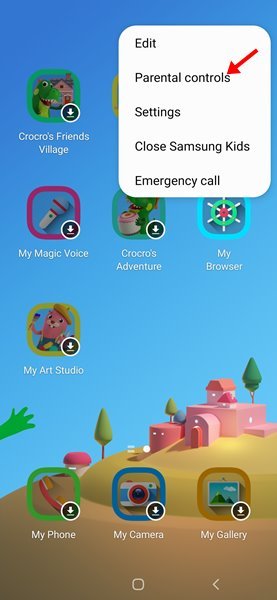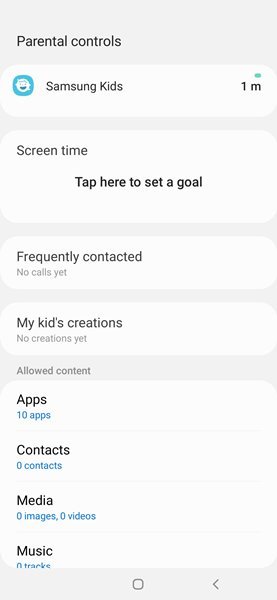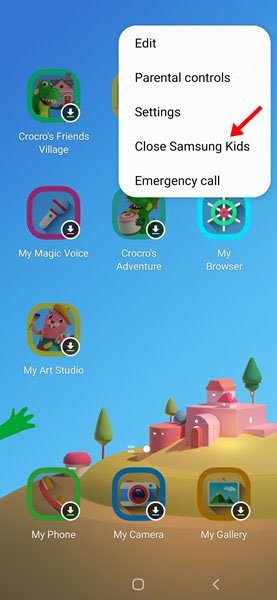اگر مدتی است که از اندروید استفاده می کنید، ممکن است بدانید که ویژگی های کنترل والدین را از دست داده اید. این به این دلیل است که زمان هایی وجود دارد که مجبور می شویم تلفن هایمان را به بچه هایمان بدهیم تا برای مدت کوتاهی آنها را مشغول نگه دارند یا در مواقع اضطراری آنها را تحویل بدهیم.
وقتی این اتفاق میافتد، برای بسیاری از ما اهمیتی نمیدهیم که فرزندانمان چه چیزی را ببینند، از چه سایتهایی بازدید کنند یا از چه برنامههایی استفاده کنند. با این حال، از آنجایی که تلفن های هوشمند عمدتاً برای وبگردی استفاده می شوند، نظارت بر کارهایی که فرزندانمان در اینترنت انجام می دهند ضروری است.
متأسفانه، اندروید هیچ ویژگی کنترل والدین برای محدود کردن برنامهها یا وبسایتها را شامل نمیشود. برای این منظور، کاربران معمولاً برای داشتن یک دستگاه سامسونگ باید به برنامه های کنترل والدین شخص ثالث اعتماد کنند.
گوشی های هوشمند سامسونگ دارای ویژگی “Kids Mode” هستند که محیطی امن برای کودکان ایجاد می کند. این ویژگی به شما امکان می دهد محدودیت زمان بازی را تعیین کنید، مجوز کنترل کنید و گزارش های استفاده را ارائه دهید تا بدانید فرزندتان در وب چه می کند.
وضعیت کودکان در سامسونگ چگونه است؟
به گفته سامسونگ، Kids Mode یک "زمین بازی دیجیتال" است که محیطی منحصر به فرد را برای کودکان شما ایجاد می کند. از نظر فنی، یک پروفایل کاربری جداگانه برای نصب چندین برنامه ایجاد می کند.
Kids Mode برخی از کنترلهای والدین را برای والدین فراهم میکند. برای مثال، والدین میتوانند کنترلها، محدودیتهای استفاده از برنامه و محدودیتهای زمان نمایش را تنظیم کنند. همچنین، والدین میتوانند تعیین کنند که فرزندانشان به کدام برنامهها دسترسی داشته باشند.
مراحل فعال کردن حالت کودکان در دستگاههای سامسونگ
فعال کردن حالت کودکان در دستگاه Samsung Galaxy شما بسیار آسان است. این یک ویژگی داخلی است، اما اگر گوشی شما آن را ندارد، میتوانید آن را از فروشگاه گلکسی نصب کنید. در اینجا چگونه است حالت کودکان را در دستگاههای سامسونگ روشن کنید .
1. ابتدا باز کنید فروشگاه گلکسی و به دنبال حالت کودکان باشید. حالت بچه ها را نصب کنید در دستگاه سامسونگ شما
2. پس از نصب، شاتر اعلان را پایین بیاورید و به دنبال نماد «کودکان» بگردید. همین الان روی نماد بچه ها کلیک کنید برای فعال کردن حالت بچه ها
3. برای تکمیل فرآیند راه اندازی باید دستورالعمل های روی صفحه را دنبال کنید. پس از انجام، خواهید دید محیط حالت کودکان . شما یک دسته از برنامه ها را روی صفحه خواهید دید،
4. برنامه ها دانلود نمی شوند. شما باید کلیک کنید آیکون دانلود برای دانلود برنامه در نمایه حالت کودکان.
5. فرزندان شما می توانند از برنامه هایی که دانلود می کنید استفاده کنند. برای تنظیم ویژگیهای کنترل والدین، روی ضربه بزنید سه نکته و یک گزینه را انتخاب کنید کنترل های والدین .
6. اکنون، گزارش ها و گزینه های زیادی پیدا خواهید کرد. شما می توانید اطلاعات مربوط به استفاده و محتوایی را که فرزندتان ایجاد کرده است ببینید .
7. برای خروج از حالت کودکان، روی ضربه بزنید سه نکته و انتخاب کنید Samsung Kids را ببندید .
این هست! من تمام شده ام. با این کار نمایه Samsung Kids در دستگاه شما بسته می شود.
والدین میتوانند برای کنترل بهتر و مؤثرتر فعالیتهای فرزندانشان به حالت بچههای سامسونگ اعتماد کنند. امیدواریم این مقاله به شما کمک کرده باشد! لطفا با دوستان خود نیز به اشتراک بگذارید. اگر در این مورد شک دارید، در کادر نظر زیر با ما در میان بگذارید.